win10系统蓝牙鼠标经常断怎么办 win10系统的蓝牙鼠标不稳定修复方法
更新时间:2022-08-09 13:31:16作者:xinxin
为了提高用户操作win10破解版电脑的效率,很多情况下对于一些外接设备大多都会采用无线蓝牙方式来进行连接,不过近日有用户的win10电脑在连接完蓝牙鼠标之后,却出现了经常断连的现象,对此win10系统蓝牙鼠标经常断怎么办呢?这里小编就来告诉大家win10系统的蓝牙鼠标不稳定修复方法。
推荐下载:win10专业版iso原版镜像
具体方法:
1、右键单击屏幕右下角托盘区的蓝牙图标,在弹出的对话框中选中“允许蓝牙设备查找这台电脑”,再点击确定。
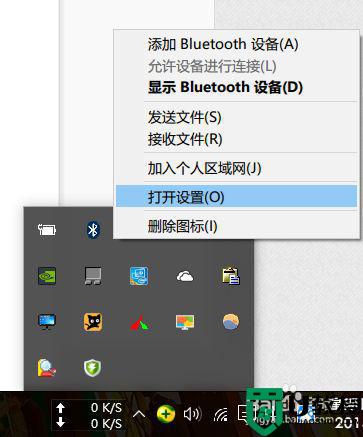
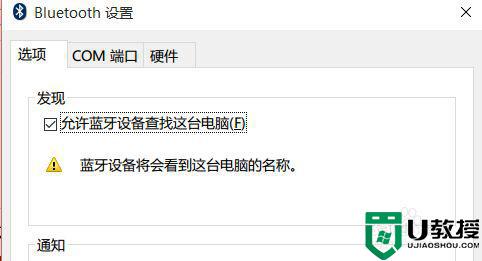
2、右键单击屏幕左下角的Win图标>点击进入“设备管理器”>双击蓝牙图标来展开子目录>双击打开每一个子项,如果新出现的对话框中有“电源管理”的选项卡。就反选“允许计算机关闭此设备以节约电源”的选项,再点击确定。
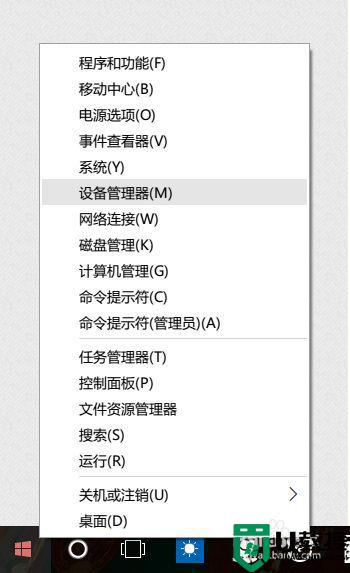
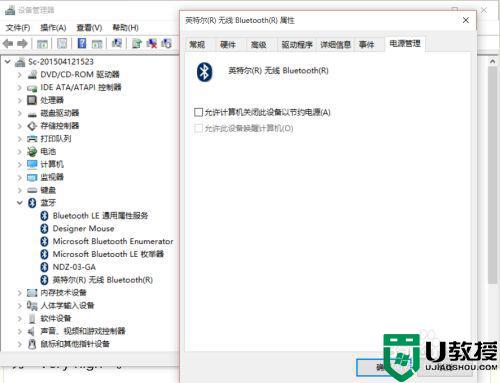
3、继续在设备管理器中双击“网络适配器”>双击打开每一个子项,如果新出现的对话框中有“电源管理”的选项卡。就反选“允许计算机关闭此设备以节约电源”的选项,再点击确定。
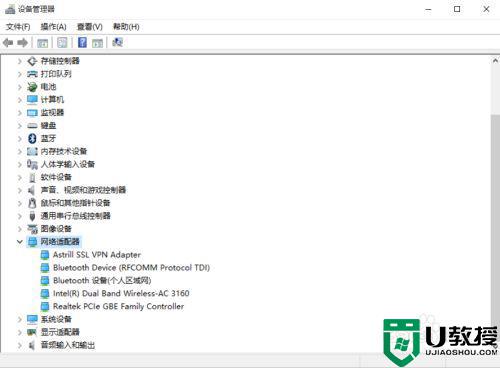
4、继续在设备管理器中双击“人体学输入设备”双击打开每一个子项,如果新出现的对话框中有“电源管理”的选项卡,就反选“允许计算机关闭此设备以节约电源”的选项,并选中“允许此设备唤醒计算机”,再点击确定。
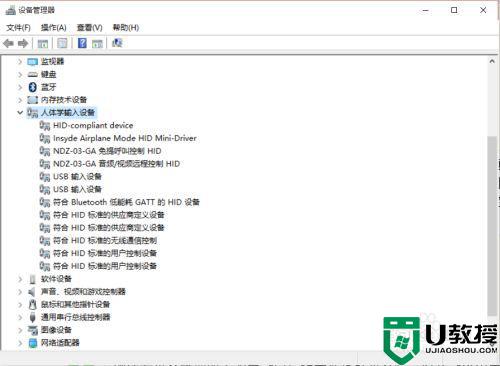
5、继续在设备管理器中双击“鼠标和其他指针设备”,以及“通用串行总线控制器”下列出的每个设备,并执行上述操作。
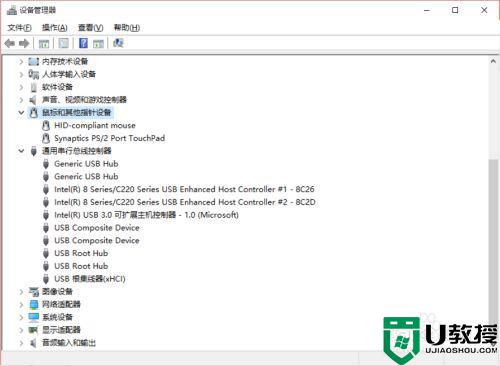
上述就是有关win10系统的蓝牙鼠标不稳定修复方法了,有遇到相同问题的用户可参考本文中介绍的步骤来进行修复,希望能够对大家有所帮助。
win10系统蓝牙鼠标经常断怎么办 win10系统的蓝牙鼠标不稳定修复方法相关教程
- Win10系统怎么连接罗技蓝牙鼠标?Win10连接蓝牙鼠标教程
- Win7电脑搜索不到蓝牙鼠标怎么办 Win7找不到蓝牙鼠标解决步骤 系统之家
- win10搜索不到蓝牙鼠标怎么办 win10系统搜索不到蓝牙鼠标解决方法
- 苹果win10连不到蓝牙鼠标怎么办 苹果win10蓝牙鼠标连不上修复方法
- windows10系统怎么连接蓝牙鼠标 windows10电脑如何连接蓝牙鼠标
- win10 20h2蓝牙鼠标断连怎么解决 win10 20h2蓝牙鼠标会断连处理方法
- 苹果蓝牙鼠标怎么连接win10 苹果蓝牙鼠标win10配对教程
- win10连蓝牙鼠标有卡顿怎么回事 win10蓝牙鼠标一卡一卡的修复方法
- win10蓝牙鼠标频繁掉线怎么解决 win10蓝牙鼠标总是频繁断开如何恢复
- win10系统电脑蓝牙鼠标怎么配对
- Win11如何替换dll文件 Win11替换dll文件的方法 系统之家
- Win10系统播放器无法正常运行怎么办 系统之家
- 李斌 蔚来手机进展顺利 一年内要换手机的用户可以等等 系统之家
- 数据显示特斯拉Cybertruck电动皮卡已预订超过160万辆 系统之家
- 小米智能生态新品预热 包括小米首款高性能桌面生产力产品 系统之家
- 微软建议索尼让第一方游戏首发加入 PS Plus 订阅库 从而与 XGP 竞争 系统之家
win10系统教程推荐
- 1 window10投屏步骤 windows10电脑如何投屏
- 2 Win10声音调节不了为什么 Win10无法调节声音的解决方案
- 3 怎样取消win10电脑开机密码 win10取消开机密码的方法步骤
- 4 win10关闭通知弹窗设置方法 win10怎么关闭弹窗通知
- 5 重装win10系统usb失灵怎么办 win10系统重装后usb失灵修复方法
- 6 win10免驱无线网卡无法识别怎么办 win10无法识别无线网卡免驱版处理方法
- 7 修复win10系统蓝屏提示system service exception错误方法
- 8 win10未分配磁盘合并设置方法 win10怎么把两个未分配磁盘合并
- 9 如何提高cf的fps值win10 win10 cf的fps低怎么办
- 10 win10锁屏不显示时间怎么办 win10锁屏没有显示时间处理方法

